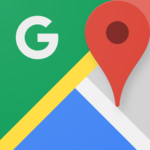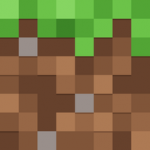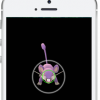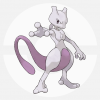「ポケモンGO」にログインするには、「Googleアカウント」または「ポケモントレーナークラブ」アカウントのどちらかが必要です。「ポケモンGO」をインストールして最初にアプリを立ち上げると、まず「生年月日」入力を行い、次画面に「Googleアカウント」か「ポケモントレーナークラブ」アカウントのどちらかを選ぶ画面が表示されます。ここで、どちらかを選ぶのですが、「ポケモンGO」リリース直後には「ポケモントレーナーズクラブ」を選ぶことが出来ませんでした。[#PokemonGO #ポケモンGO]
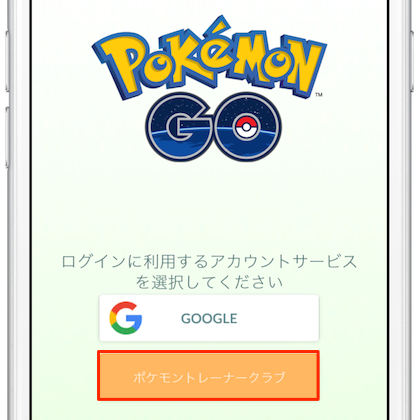
「どうせポケモンGOを遊ぶなら“ポケモントレーナークラブ”アカウントでやりたい。」というユーザーの願いがようやく叶いました。ということで、「ポケモンGO」にログインする際に「ポケモントレーナークラブ」アカウントを新しく作成する方法を紹介します。Googleアカウントでログインしたい場合には以下の記事が参考になります。
ポケモンGOログイン画面で「ポケモントレーナークラブ」アカウントを新規作成
「ポケモンGO」にログインする際には、「Googleアカウント」または「ポケモントレーナークラブ」アカウントが必要なわけですが、「ポケモントレーナークラブ」アカウントはあらかじめ「「ポケモントレーナークラブ」サイトで作成することもできます。
でも、アプリをダウンロードして、「ポケモンGO」をプレイしようとして、ログインする際にアカウントを求められた場合に、そこで「ポケモントレーナークラブ」アカウントを新規作成することができます。
- まず、インストールした「Pokémon Go」をホーム画面でタップすると、最初に「生年月日を入力してください」画面が表示されます。ここは普通に「生年月日」を選択して[送信]ボタンをタップします。
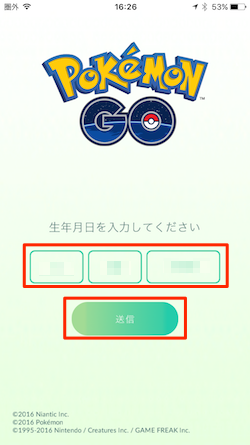
- 次に「ログインに利揺するアカウントサービスを選択してください」画面で、[ポケモントレーナークラブ]をタップします。
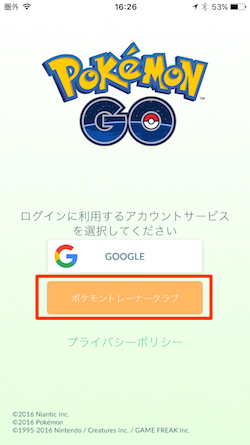
- 「ポケモントレーナークラブ」の「ユーザー名」「パスワード」を入力して[サインイン]できるページが表示されます。ここで[サインイン]ボタンの左サイドにある[登録する]ボタンをタップします。
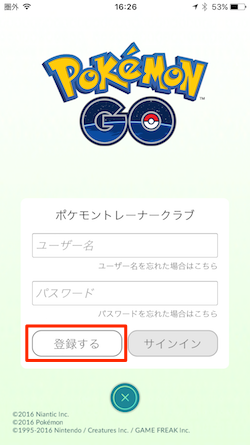
- 「ポケモントレーナークラブアカウントを作成」ページが表示されます。[生年月日]を入力して[次へ]ボタンをタップします。
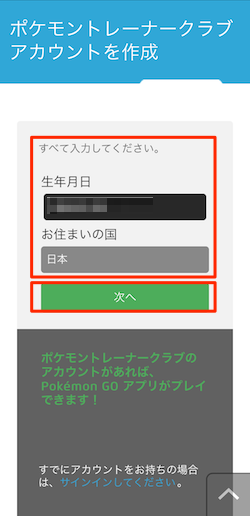
- アカウント情報「ユーザー名」「パスワード」「メールアドレス」を入力、「pokemon.comウェブサイト利用規約」に同意するチェックを入れて[次へ]ボタンをタップします。
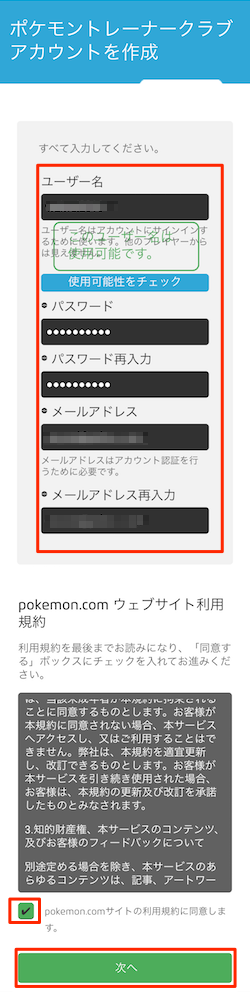
- 次いで、「Pokemon GO 利用規約」が表示されます。よく読んで利用規約に同意するチェックを入れ、[次へ]ボタンをタップします。
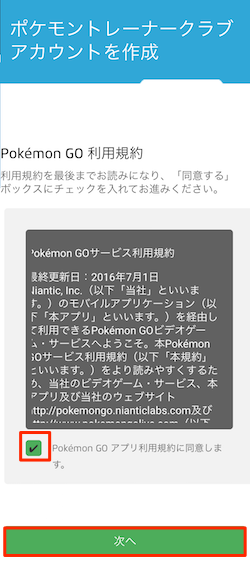
- 「アカウント作成ありがとう」画面が表示され、登録メールアドレス宛てに「確認・認証及びアカウントの有効化のためのシステムメール」が送信されるので、届いたメールで「メールアドレスを確定」するようにします。
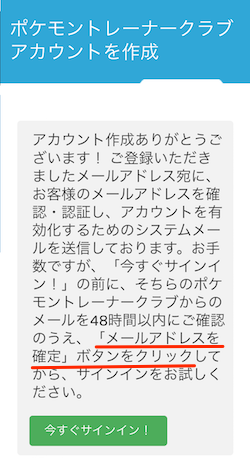
- 登録メールアドレスに届いた「ポケモントレーナークラブご利用開始のお知らせ」メールを開き、緑色の「メールアドレスを確定」ボタンをタップします。
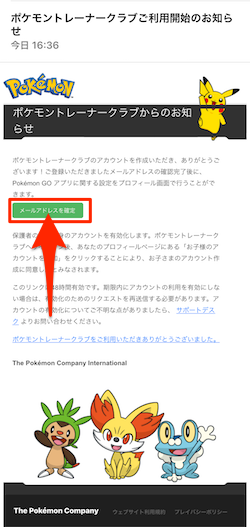
- 「ありがとうございます!アカウントが有効になりました。」メッセージが表示されます。これで登録は完了です。
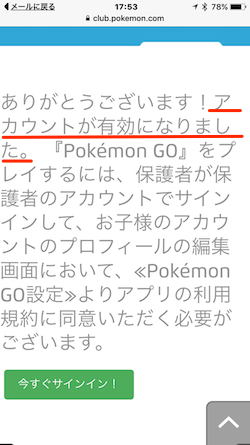
さあ、「ポケモンGO」にサインインしてゲームを始めましょう!
こちらもチェック!